Écran état stockages – TA Triumph-Adler 6505ci Manuel d'utilisation
Page 346
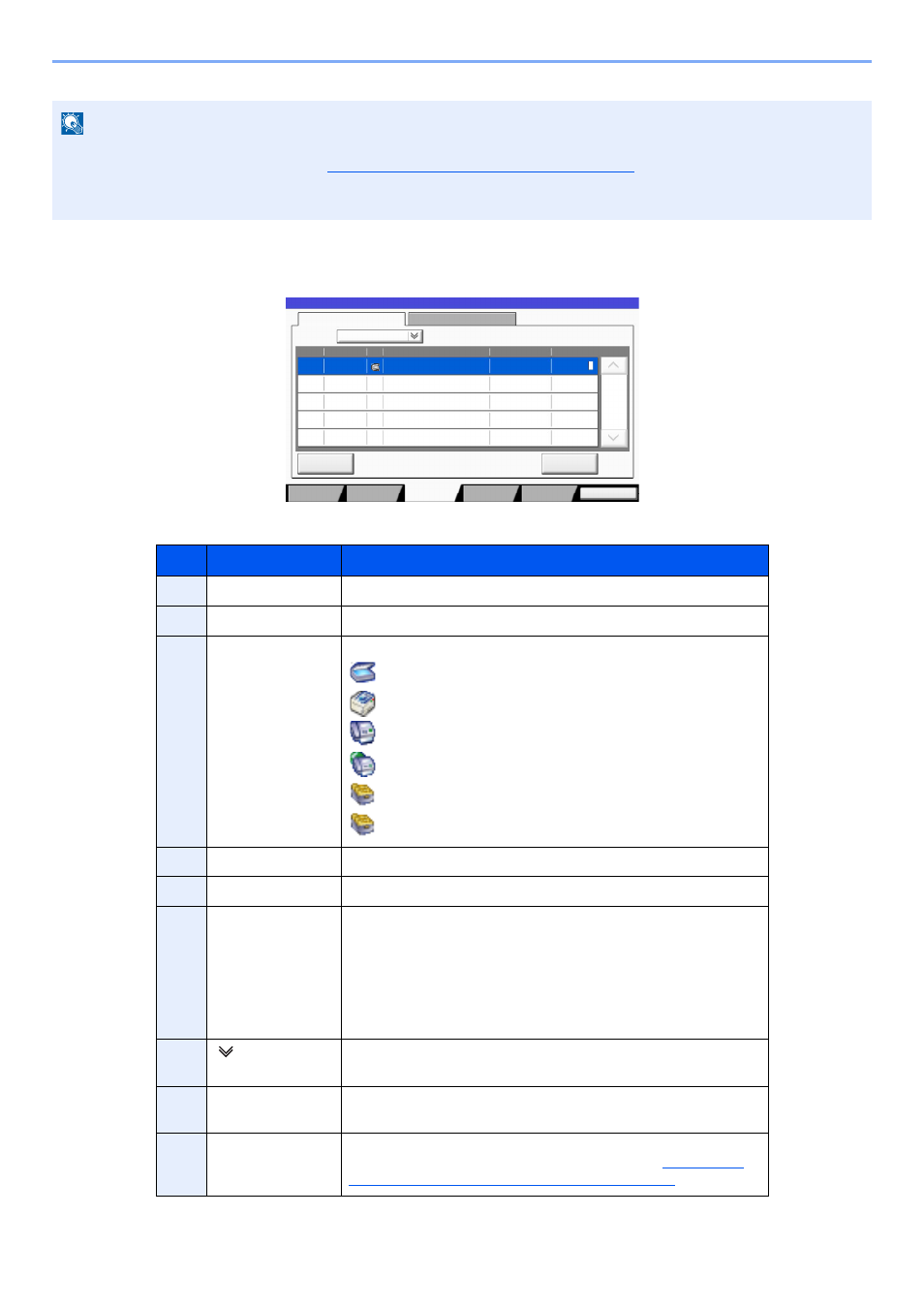
7-7
Statut/Annulation des travaux > Vérification du statut des travaux
Écran État Stockages
* Cet élément est affiché lorsque l'administration des connexions d'utilisateurs est activée et que l'utilisateur s'est connecté en tant
qu'administrateur.
REMARQUE
L'adresse et le nom de l'utilisateur peuvent être modifiés avec d'autres informations si nécessaire. Pour plus
d'informations, se reporter à la section
Personnaliser affichage d'état à la page 8-27
. Ce paramètre peut aussi être
modifié à partir de Embedded Web Server RX. Pour plus d'informations, se reporter à la section Embedded Web
Server RX User Guide
.
N°
Élément
Description
1
N° trav.
N° d’acceptation du travail
2
Temps accepté
Heure d’acceptation du travail
3
Type
Icône indiquant le type de travail
Stockage travail de numérisation
Stockage travail d’impression
Stockage travail fax
Stockage travail i-FAX
Joindre doc. de la boîte
Copier doc. de la boîte
4
Nom trav.
Affichage du nom du travail ou du nom du fichier.
5
Nom d'utilisateur
Nom d'utilisateur pour le travail exécuté
6
État
Statut du travail
En cours :
État avant le début de l’enregistrement, par exemple
durant la numérisation des originaux.
Stockage :
Stockage de données
Annulation : Annulation du travail
Pause :
Travail en pause
7
[
] par "Type de
travail"
Seul le type de travail sélectionné est affiché.
8
[Annuler]
Sélectionner le travail à annuler dans la liste et appuyer sur cette
touche.
9
[Détails]*
Sélectionner le travail dont le détail doit être affiché dans la liste et
appuyer sur cette touche. (Se reporter à la section
des informations détaillées des travaux à la page 7-9
État
Journal
Tout
N° trav
Tps accepté
type
doc20070225144758
Nom d'utilisateur
État
En cours
438
14:47
Nom du travail
1/1
Annuler
Détails
Type trav.
Statut
Fermer
Papier/conso.
Stockages
Envois
Impressions
Périphérique/
Communic.
1
2 3
4
5
6
7
8
9